
Სარჩევი:
- ავტორი John Day [email protected].
- Public 2024-01-30 10:19.
- ბოლოს შეცვლილი 2025-01-23 14:50.

Estos son todos los materiales que vamos a necesitar
ნაბიჯი 1: Poner Las Llantas


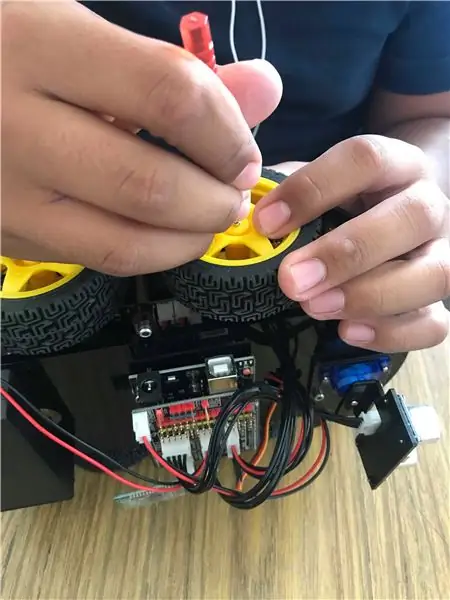
Solo se necesita ponerlas con un poco de presion encima de donde van y ponerle los tornillos a cada una, es muy sencillo.
ნაბიჯი 2: კონექტარის კაბელები

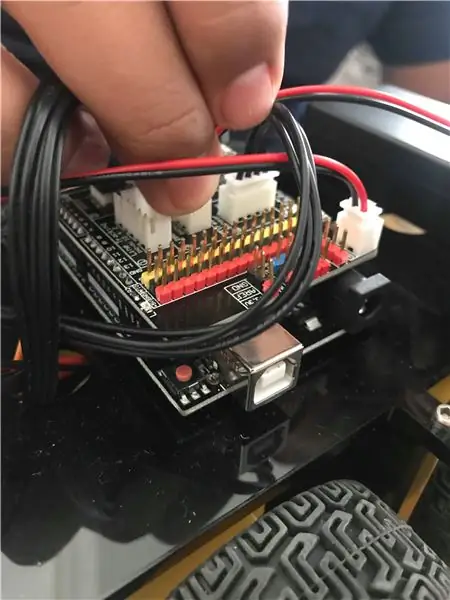
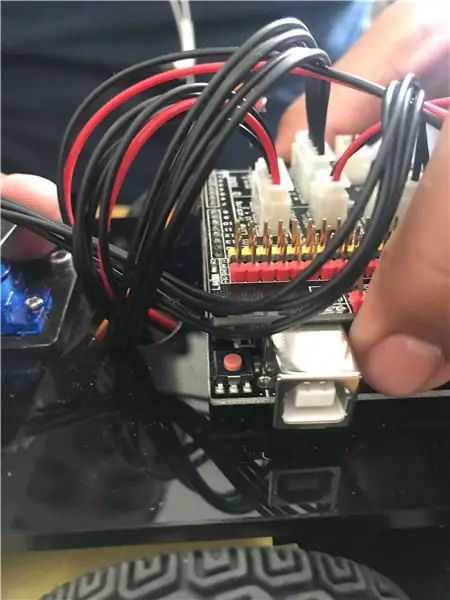
Los cables no tienen mucha ciencia tampoco ya que son pocos y basicamente con que mires las entradas puedes darte cuenta de donde va cual, aqui dejamos unas fotos para usar como guia.
ნაბიჯი 3: Por Ultimo, La Antena De Bluetooth
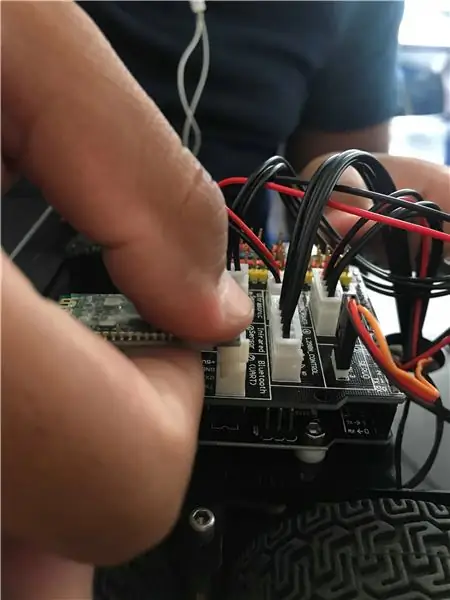
La antena va en este ultimo puerto que cada vacio, simplemente es ponerla sin usar mucha fuerza ya que es algo fragil.
შენიშვნა: La antena no debe de estar conectada al momento de programar el carrito: ELEGOO
გირჩევთ:
Carro Motor Paso a Paso - არდუინო: 7 ნაბიჯი

Carro Motor Paso a Paso - Arduino: Se llevará acabo el proyecto de un carro por medio de Arduino y motores paso a paso
Carro Robô Controlado Bluetooth– ით: 10 ნაბიჯი

Carro Robô Controlado Bluetooth– ის საშუალებით: თქვენ შეგიძლიათ შეაფასოთ ის, რაც საშუალებას მოგცემთ შეაფასოთ თქვენი კარდი რობოტი, შეაფასოს ის, რაც საშუალებას მოგცემთ გამოიყენოთ ინტერნეტი და ინტერნეტი, რომელიც საშუალებას გაძლევთ შეავსოთ სხვადასხვა ფორმები, რომლებიც შექმნილია სეგუიდორ დე ლინჰა, დე
Cómo Poner La Ip Estática En Android: 5 ნაბიჯი

Cómo Poner La Ip Estática En Android: En el dia de hoy les mostrare como poner la ip est á tica en nuestro disposito android.Esto es ú til en caso de que el dispisivo nos se quiera conectar a la red o se queda buscando direc; n ip
Cómo Conectar Un Video Beam a La Computadora: 5 ნაბიჯი (სურათებით)

Cómo Conectar Un Video Beam a La Computadora: ვიდეო პროექტორი ან ვიდეო სხივი, რომელიც აღჭურვილია ტექნოლოგიით და ტექნოლოგიით და კრისტალური LCD– ით DLP. Recipen se ñ al para ser ampliada, mediante cualquier formato de se ñ al de la computadora o de video y se puede conectar bajo cualquier sist
Cómo Conectar NodeMCU + RFID Y Enviar Datos a Unity: 4 Steps

Cómo Conectar NodeMCU + RFID Y Enviar Datos a Unity: Los pines que conectara al nodeMCU y el RFID RST = GPIO5 SDA (SS) = GPIO4 MOSI = GPIO13 = D7 MISO = GPIO12 = D6 SCK = GPIO14 = D5 = 3De esta manera se podr á generar la lectura de datos de las ta
